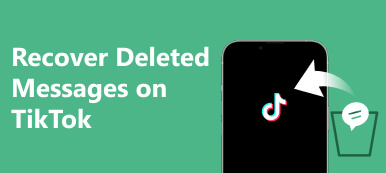A Slack egy olyan platform vagy alkalmazás, amelyet üzleti kapcsolatokra terveztek. Néhány törölt Slack üzenetek nagyon fontosak lehetnek a munkája szempontjából, ezért fontos tudni, hogyan lehet ezeket helyreállítani. A Slack azonban eltér a Teamstől vagy a Gmailtől, és nyilvánvaló adat-helyreállítási funkciót kínál. Ne aggódj; négy megvalósítható módszert ismerhet meg, amelyek segítségével helyreállíthatja a törölt üzeneteket a Slacken, akár közvetlen üzenetekről, akár csatornáról.
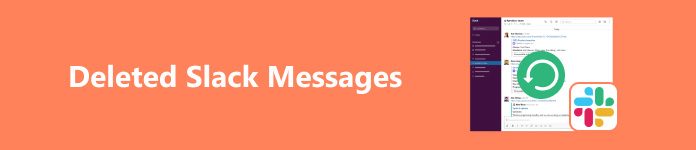
- 1. rész: Könnyen visszaállíthatja a törölt Slack üzenetelőzményeket
- 2. rész: Törölt laza üzenetek helyreállítása biztonsági mentés nélkül
- 3. rész: A Slack törölt üzeneteinek helyreállítása exportáláson keresztül
- 4. rész: A törölt laza üzenetek egyszerű helyreállítása egy csatornán
- 5. rész: A laza üzenetek helyreállításával kapcsolatos GYIK
1. rész: Könnyen visszaállíthatja a törölt Slack üzenetelőzményeket
A Slack elmentheti a közvetlen vagy csatornaüzeneteket. Ha már egy ideje, akkor ellenőrizheti őket. A beszélgetési előzményekből a Slack visszaállíthatja a törölt üzeneteket.
Helyezze vissza a törölt közvetlen üzeneteket a Slacken
Nagyon egyszerűen megtekintheti a törölt Slack üzeneteket a Közvetlen üzenetek csoportból. Jelentkezzen be Slack-fiókjába, majd kattintson a DM gombot a bal oldali menüsorban. Ezután látni fogja a közvetlen üzenetek előzményeit a Slackben a felhasználói profilokkal. A törölt Slack-üzenetek helyreállításához egy adott felhasználót is kereshet.
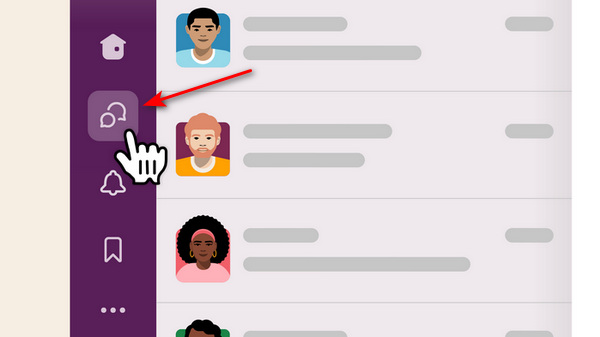
2. rész: Törölt laza üzenetek helyreállítása biztonsági mentés nélkül
A Slack nem tudja véglegesen menteni az üzeneteket. Bár a számítógépén van egy helyi biztonsági mentési mappa a törölt Slack-üzenetek helyreállításához, a merevlemez felszabadításakor törli az üzeneteket. De van mód megbirkózni... Apeaksoft Data Recovery. Vissza tudja állítani a törölt Slack-üzenetek helyileg mentett biztonsági másolatait. Annak ellenére, hogy törölte a teljes merevlemezt, még mindig helyreállíthatja az elveszett adatokat ezzel a hatékony programmal.

4,000,000 + Letöltések
Szkenneljen be egy teljes merevlemezt a törölt Slack-üzenetek lekéréséhez.
A törölt Slack üzenetek visszaállítása a szkennelési folyamat során.
Válasszon ki egy fájltípust a törölt üzenetek vizsgálatának felgyorsításához.
Gyorsan ellenőrizze a lemezt, és jelölje ki a törölt Slack üzeneteket.
1 lépés Letöltés Apeaksoft Data Recovery és indítsa el. Mivel vissza szeretné állítani a törölt üzeneteket a Slacken, kiválaszthatja a dokumentum és a Egyéb fájltípusok. Ezután a gombra kattintva kiválaszthat egy merevlemezt a törölt üzenetek kereséséhez Keresés gombot.
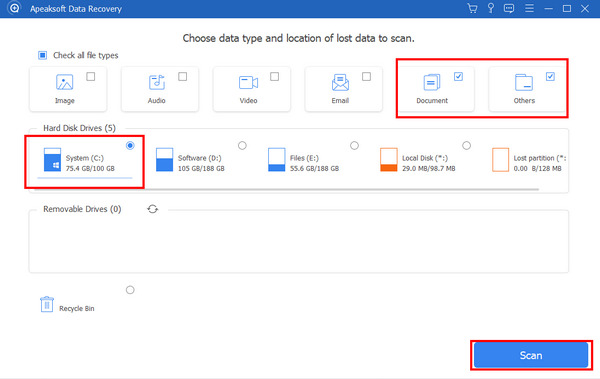
2 lépés A laza üzenetek biztonsági mentései JSON vagy TXT formátumban kerülnek mentésre, így Ön is megteheti keresés a fájltípusokhoz a Keresés mezőben, majd válassza ki a törölt Slack-üzeneteket a dátum alapján. Amikor a kurzort egy fájlra viszi, látni fogja a dátumát. Ezután kattintson a Meggyógyul gombot a Slack törölt üzeneteinek helyreállításához.

3. rész: A Slack törölt üzeneteinek helyreállítása exportáláson keresztül
Ha Ön csatornaadminisztrátor, könnyen exportálhat egy csatornát a nemrég törölt Slack-üzenetek lekéréséhez. Csak úgy WhatsApp csevegések exportálása, a Slack közvetlen módot kínál a csatornaadatok exportálására, és megtalálhatja a törölt üzeneteket a Slackben a AppData mappát.
1 lépés Nyissa meg a Slackot, és kattintson a legördülő gombot a csatornáján, majd a Eszközök és beállítások és a Munkaterület beállításai gombok.
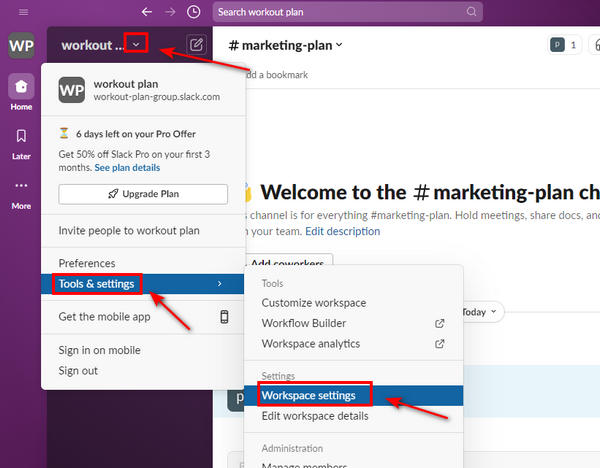
2 lépés A következő lépések megérdemlik a figyelmet. Kérjük, kattintson a Adatok importálása/exportálása gombot a Beállítások és engedélyek panelt a törölt Slack-üzenetek helyreállításának megkezdéséhez.
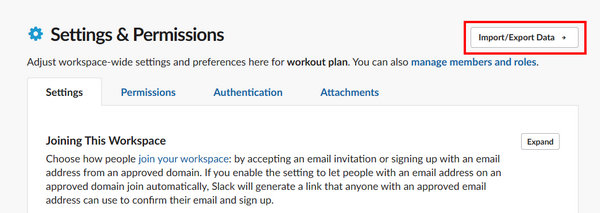
3 lépés Kattintson a gombra Export gomb. Ezután kattintson a gombra legördülő gombot a mentett Slack csatorna adatperiódus kiválasztásához. Végül kattintson a Indítsa exportálása gombot a törölt Slack üzenetek helyreállításához.
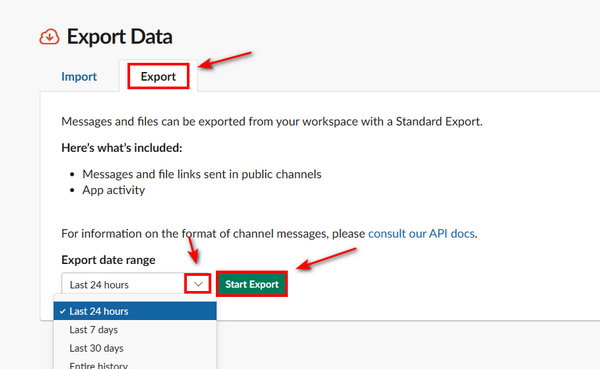
4. rész: A törölt laza üzenetek egyszerű helyreállítása egy csatornán
A Slack-csatorna üzenetei sokkal fontosabbak, mivel ezek az Ön cégéhez vagy projektjéhez kapcsolódhatnak. A Slack visszaállítja a törölt üzeneteket egy adott előzmény funkcióval rendelkező csatornáról.
1 lépés Jelentkezzen be Slack-fiókjába, és látni fogja cége vagy csapata Slack-csatornáit. Kattintson a Történelem gombot a felület tetején. Ezután láthatja a csatornákat az üzenetek előzményeivel.
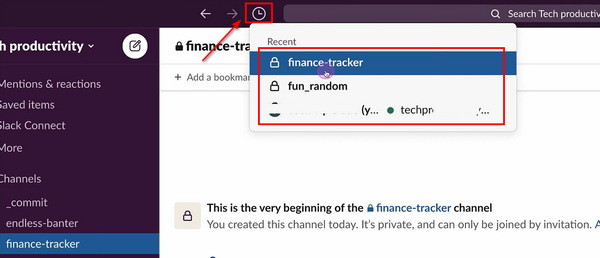
2 lépés Kattintson egy csatornára, és visszaállítja a törölt üzeneteket a Slacken. Az lenne a legjobb, ha ráébrednél csatornaüzenetek helyreállítása nem olyan egyszerű, mint a Facebook-üzenetek helyreállítása, egyes privát csatornák esetében megtagadják az engedélyt a beszélgetési előzményekhez.
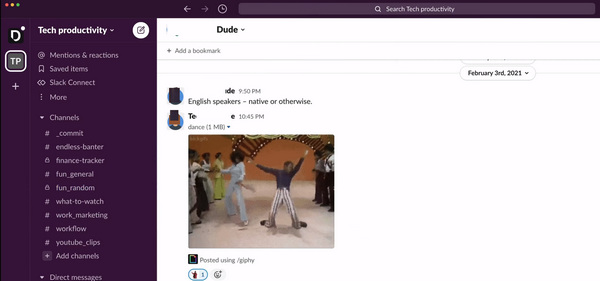
5. rész: A laza üzenetek helyreállításával kapcsolatos GYIK
Van egy Kuka mappa a Slackben?
Nem, nincs. A törölt Slack-üzeneteket nem lehet visszaállítani az úgynevezett Kuka mappából vagy Lomtárból.
A Slack kínál felfedező funkciót?
Igen, igen. Ezzel a funkcióval azonban nehéz visszaállítani a törölt Slack üzeneteket. Ennek az az oka, hogy az eDiscovery funkció elindításához kombinálnia kell a Slacket egy harmadik féltől származó helyreállítási szoftverrel. Miért nem használja közvetlenül Apeaksoft Data Recovery a törölt üzenetek visszaállításához a Slackben
Miért nem találom a törölt Slack-üzeneteket az exportált fájlban?
Ez azért van, mert a Export A Slack funkció nem tudja exportálni az adatokat privát csatornáról. Ezenkívül csak a csatorna adminisztrátora használhatja a Export funkciót.
Következtetés
Megtanulhatsz 4 bevált módot a megtekintésre és visszaállíthatja a törölt üzeneteket a Slacken. A beszélgetési előzményeket közvetlen üzenetekből vagy csatornákból egyaránt megtekintheti. Az exportált fájlok a törölt Slack üzeneteket is tartalmazzák. Ha ezek az üzenetfájlok elvesznek, használhatja Apeaksoft Data Recovery a törölt Slack üzenetek és adatfájlok egyszerű visszaállításához.